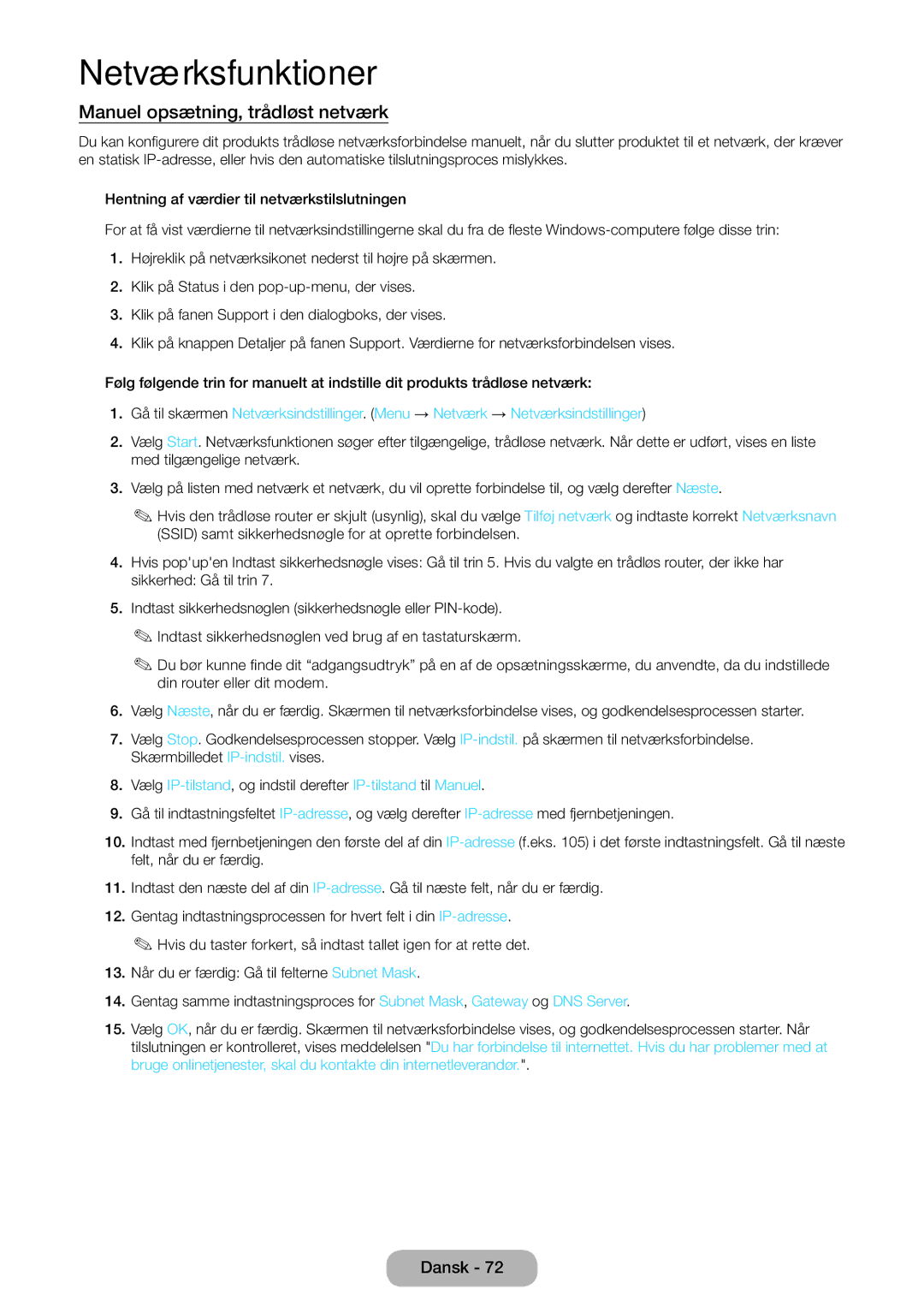Netværksfunktioner
Manuel opsætning, trådløst netværk
Du kan konfigurere dit produkts trådløse netværksforbindelse manuelt, når du slutter produktet til et netværk, der kræver en statisk
Hentning af værdier til netværkstilslutningen
For at få vist værdierne til netværksindstillingerne skal du fra de fleste
1.Højreklik på netværksikonet nederst til højre på skærmen.
2.Klik på Status i den
3.Klik på fanen Support i den dialogboks, der vises.
4.Klik på knappen Detaljer på fanen Support. Værdierne for netværksforbindelsen vises.
Følg følgende trin for manuelt at indstille dit produkts trådløse netværk:
1.Gå til skærmen Netværksindstillinger. (Menu → Netværk → Netværksindstillinger)
2.Vælg Start. Netværksfunktionen søger efter tilgængelige, trådløse netværk. Når dette er udført, vises en liste med tilgængelige netværk.
3.Vælg på listen med netværk et netværk, du vil oprette forbindelse til, og vælg derefter Næste.
✎✎Hvis den trådløse router er skjult (usynlig), skal du vælge Tilføj netværk og indtaste korrekt Netværksnavn (SSID) samt sikkerhedsnøgle for at oprette forbindelsen.
4.Hvis pop'up'en Indtast sikkerhedsnøgle vises: Gå til trin 5. Hvis du valgte en trådløs router, der ikke har
sikkerhed: Gå til trin 7.
5.Indtast sikkerhedsnøglen (sikkerhedsnøgle eller
✎✎Indtast sikkerhedsnøglen ved brug af en tastaturskærm.
✎✎Du bør kunne finde dit “adgangsudtryk” på en af de opsætningsskærme, du anvendte, da du indstillede din router eller dit modem.
6.Vælg Næste, når du er færdig. Skærmen til netværksforbindelse vises, og godkendelsesprocessen starter.
7.Vælg Stop. Godkendelsesprocessen stopper. Vælg
8.Vælg
9.Gå til indtastningsfeltet
10.Indtast med fjernbetjeningen den første del af din
11.Indtast den næste del af din
12.Gentag indtastningsprocessen for hvert felt i din
✎✎Hvis du taster forkert, så indtast tallet igen for at rette det.
13.Når du er færdig: Gå til felterne Subnet Mask.
14.Gentag samme indtastningsproces for Subnet Mask, Gateway og DNS Server.
15.Vælg OK, når du er færdig. Skærmen til netværksforbindelse vises, og godkendelsesprocessen starter. Når tilslutningen er kontrolleret, vises meddelelsen "Du har forbindelse til internettet. Hvis du har problemer med at bruge onlinetjenester, skal du kontakte din internetleverandør.".
Dansk - 72